Вы купили новый компьютер без операционной системы или установили в систему новый жесткий диск? В таком случае вам необходимо знать, что перед установкой операционной системы с нуля необходимо подготовить ваш жесткий диск к хранению данных, а именно - создать на жестком диске логические разделы и отформатировать их.
Форматировать, создавать, удалять, объединять, разделять, перемещать, скрывать разделы жесткого диска вашего ПК - все эти действия можно выполнить с помощью программных пакетов Acronis Disk Director, Acronis Partition Expert, Partition Magic. Рассмотрим подробнее работу с каждым из этих программных продуктов.
Partition Magic
Partition Magic - утилита для форматирования жестких дисков, создания и изменения разделов на жестких дисках. Позволяет преобразовывать файловые системы раздела. Программа старая, производителем уже не поддерживается, найти её можно разве что на торрентах.
Окно программы представлено на рисунке 1.
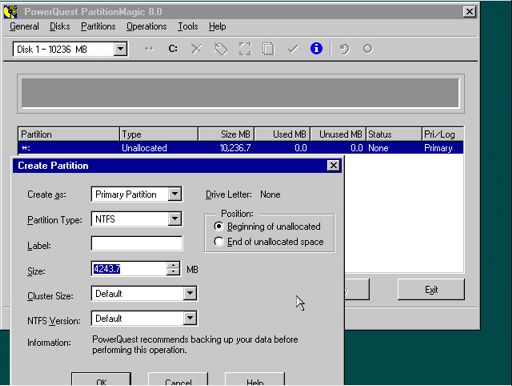 |
| Рис. 1 |
Наш жесткий диск здесь представлен как неразмеченное пространство размером 10 Гб. Предположим, что на жесткий диск мы собираемся установить ОС Windows. В таком случае создадим два раздела (диск С и диск D) размером 4,2Гб и 5,9Гб. Файловая система разделов - NTFS. Установку операционной системы планируем произвести на диск С, поэтому присвоим ему значение первичного раздела. Разделу D присвоим значение логического раздела. Для выполнения данных операций в меню выбираем пункт "Operations/Create". В открывшемся окне "Create Partition" (рисунок 1) заполним поля таким образом: в поле "Create as" из выпадающего меню выберем "Primary Partition", в поле "Partition Type" выберем файловую систему NTFS, поле "Label" можно оставить пустым, в поле "Size" укажем размер создаваемого диска, в полях "Cluster Size" и "NTFS Version" оставим значения по умолчанию. После выполнения указанных действий нажимаем кнопку "OК". Для того, что бы выполненные изменения вступили в силу - необходимо нажать на кнопку "Apply" в нижней части окна "PQ PartitionMagic". В результате выполненных действий будет создан диск С размером 4,2 Гб, файловая система NTFS. Раздел первичный - на него можно устанавливать ОС.
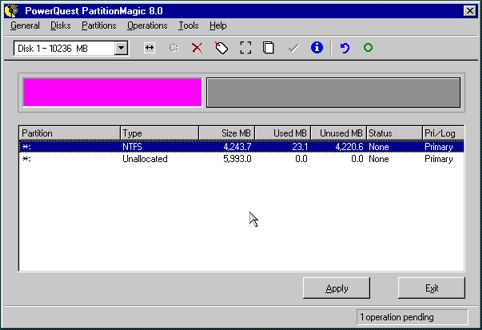 |
| Рис. 2 |
Рисунок 2 демонстрирует результат проделанной нами работы. Аналогичным образом создадим раздел D. Теперь ваш жесткий диск готов к установке операционной системы. Можно перезагрузить компьютер и начать установку Windows.
Acronis Disk Director
Acronis Disk Director - это программное обеспечение для управления разделами и обслуживания жестких дисков. Запустим Acronis Disk Director. После установки новый диск должен быть инициализирован. Только после этого можно создавать разделы на этом диске. Обнаруженные диски будут отображаться в списке дисков как не инициализированные (рисунок 3).
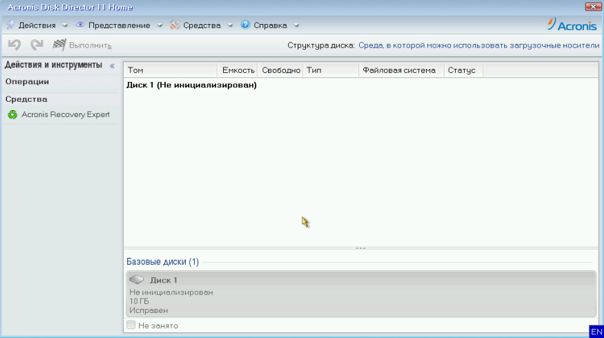 |
| Рис. 3 |
Чтобы инициализировать диск, необходимо выделить его мышью, затем нажать кнопку "Инициализация". В окне "Инициализация диска" необходимо задать схему разбиения диска (MBR или GPT), а также тип диска (основной или логический). Заполнив все поля, нажимаем кнопку "ОК". Для выполнения запланированной операции ее нужно подтвердить (кнопка "Выполнить" на панели инструментов). Выход из программы без подтверждения запланированных операций приводит к их отмене. После инициализации все пространство диска останется нераспределенным, то есть, его пока невозможно использовать для установки операционной системы или хранения файлов. Чтобы его использовать, необходимо разбить диск на разделы.
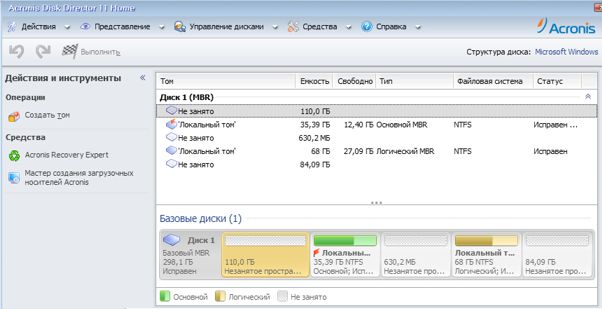 |
| Рис. 4 |
Для создания нового раздела в неразмеченной области необходимо выбрать не занятое пространство и в левой части экрана в окне "Операции" выбрать пункт "Создать том" (рисунок 4). Процесс создания нового раздела размером 85 Гб в неразмеченной области представлен на рисунке 5. Для вступления в силу всех произведенных изменений необходимо в меню "Действия" выбрать пункт "Зафиксировать".
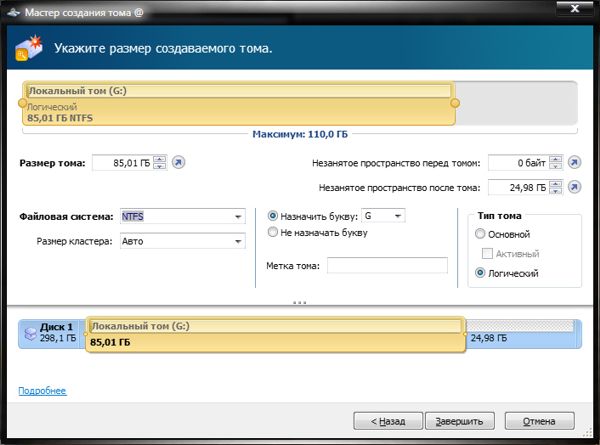 |
| Рис. 5 |
Список операций, которые можно выполнить с уже существующими разделами демонстрирует рисунок 6. Список операций представлен в левой части окна программы в меню "Операции".
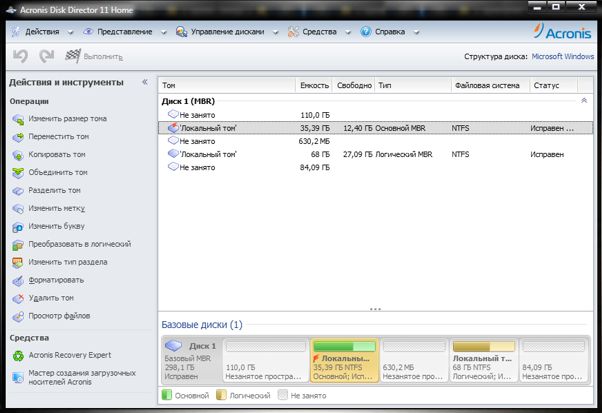 |
| Рис. 6 |
Acronis Partition Expert
Acronis Partition Expert позволяет создавать разделы в неразмеченной области вашего жесткого диска, уничтожать данные на существующих разделах, копировать, перемещать, форматировать, удалять, изменять размер разделов. Для удобства пользователей существует три мастера: "Создания разделов", "Увеличения свободного пространства" и "Копирования разделов". Работа с мастерами удобна и проста. Окно программы Acronis Partition Expert представлено на рисунке 7.
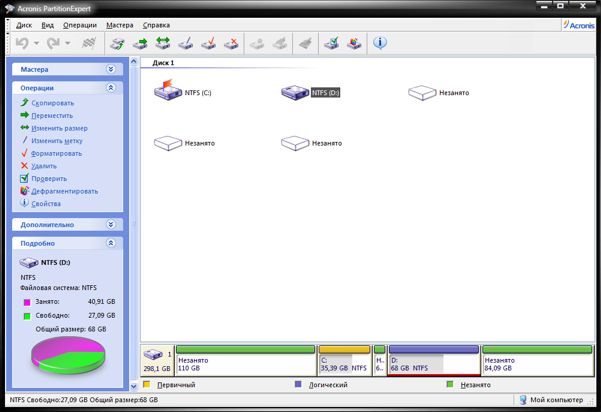 |
| Рис. 7 |
Рисунок 8 демонстрирует создание нового раздела G размером 72 Гб в неразмеченной области дискового пространства.
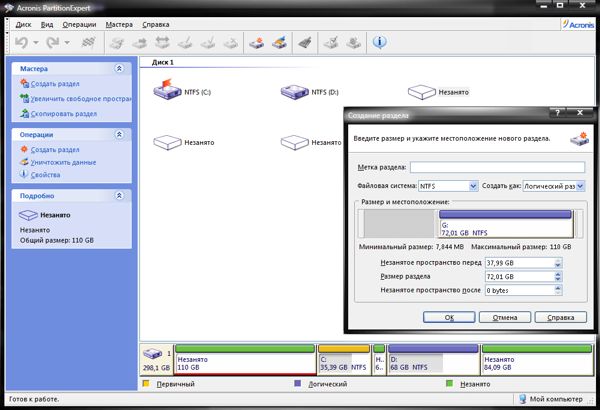 |
| Рис. 8 |
Для создания нового раздела в неразмеченной области необходимо выбрать неразмеченную область и в окне "Операции" выбрать пункт меню "Создать раздел". В результате откроется новое окно, в котором необходимо указать тип файловой системы для создаваемого раздела, тип раздела (первичный или логический), размер раздела. Так же есть возможность определить местоположение для создаваемого раздела. Для этого в окне "Создать раздел" в поле "Размер и местоположение" с помощью мышки можно определить расположение, захватив диск мышкой и переместив его в нужную позицию. Для того, что бы выполненные операции вступили в силу, необходимо в меню "Операции" выбрать пункт "Выполнить". Для выполнения других действий с разделами (удаление, изменение размера, форматирование) необходимо выделить раздел и в левой части окна программы в окне "Операции" выбрать необходимое действие. Список операций, которые можно выполнить с уже существующим разделом D, демонстрирует рисунок 7.
Татьяна КОЛЕСНИКОВА
















Комментарии
Страницы
О, Комиссар написал, пока я с телефона текст ковырял.
Дебиан работает без проблем, но насчёт игр в "одноклассниках" не скажу -- никогда в "одноклассники" не заходил.
Неплавный скроллинг может быть при несоответствии параметров видеосистемы требуемым. Вообще настройка видеосистемы в Линуксе -- это песТня. Если комп не "интел" и видео не от "энвидеа", то однозначно следует ставить Винду.
gparted с флэшки.
Ребята, спасибо за помощь, через два дня приеду из командировки - разрисую конфиг (я в них не силен, комп Acer Extensa 2519). А засада еще в том, что я вчера Акронисом жесткий диск разбил на тома, отформатировал и попробовал поставить Виндоус 7. Пошла загрузка файлов и появилось окошко Виндоус 8 (она была установлена до поломки) с колесиком загрузки - и все, висим. Может Виндоус 8 где-то зацепилось и не дает работать, а я не могу полностью очистить жесткий диск?
У меня недавно была похожая проблема с загрузкой. Я уже и оперативку менял и на питание грешил. И тоже линукс ставил замечательно. Оказалось банально умирал жёсткий диск. В итоге он начал жутко свистеть и помер. После замены жёсткого диска всё ОК. А так убунту ставилась и запускалась.
Кстати, вполне себе как один из вариантов.
А что мешает винт проверить.
Смею предположить, что автор вскрыл сервак со статьями десятилетней давности. Модераторы, такой шлак в вашей газете уже не первый раз. Рискуете потерять читателей и подписчиков.
Что вы имеете в виду? Статья не новая, опубликована три года назад: 7 октября 2013 г., и это указано под ее текстом.
У меня была подобная ситуация. Как оказалось - вышла из строя одна из планок ОЗУ. Стоило ее убрать -как все стало устанавливаться
chemists, тестирую ОЗУ (2 Гб) - все нормально! Сейчас комп вскрою, посмотрю сколько у меня планок - должна быть одна!
Вчера 2 раза разными сервисами с флешки затер жеский диск, разметил, отформатировал. Ставлю Виндоус 7, то же самое - проходит загрузка файлов и появляется окошко Виндоус 8 и колесико, зараза, крутится бесконечно. Жесть! Где могут сидеть остатки Виндоус 8? В Биосе может? Биос возвращал к заводским настройкам из самого Биоса. Сейчас разберу комп и достану батареечку!
Страницы